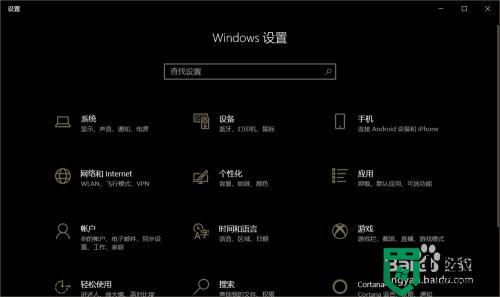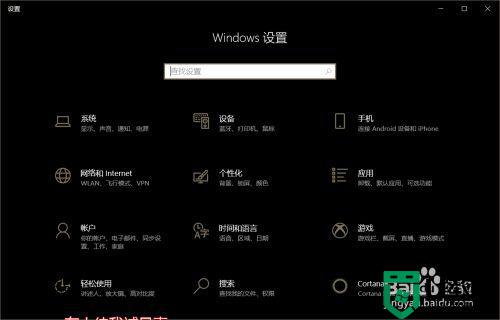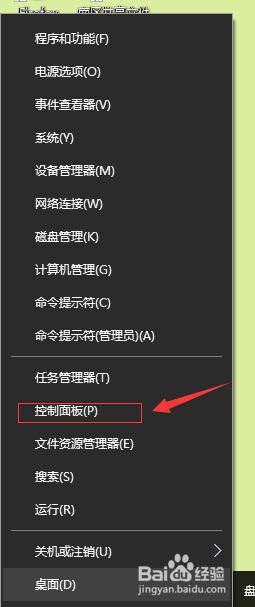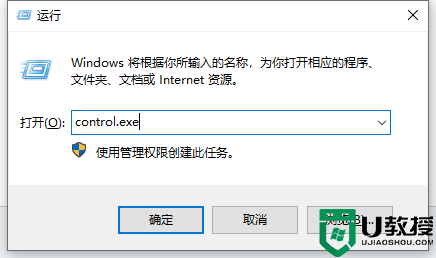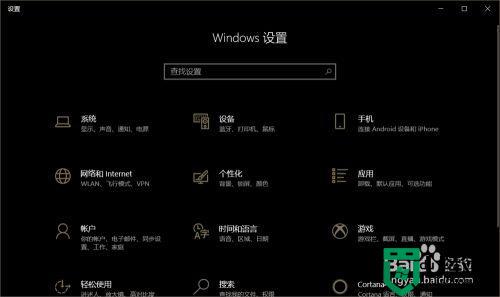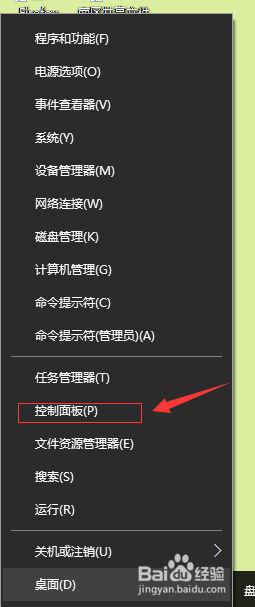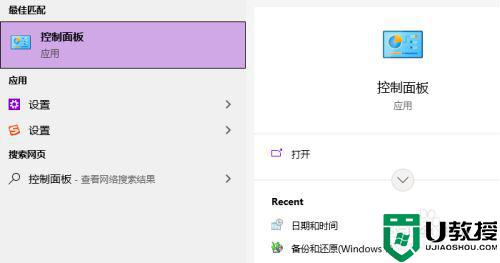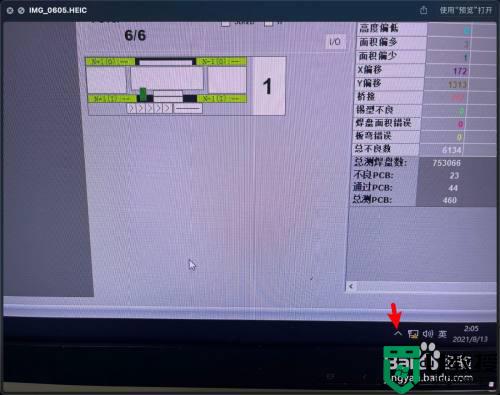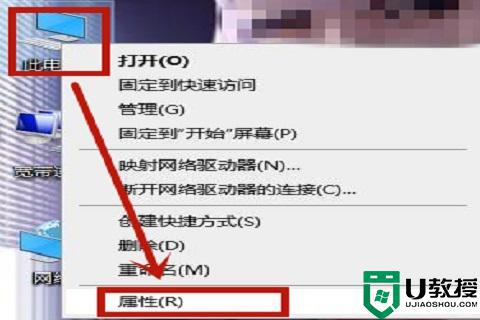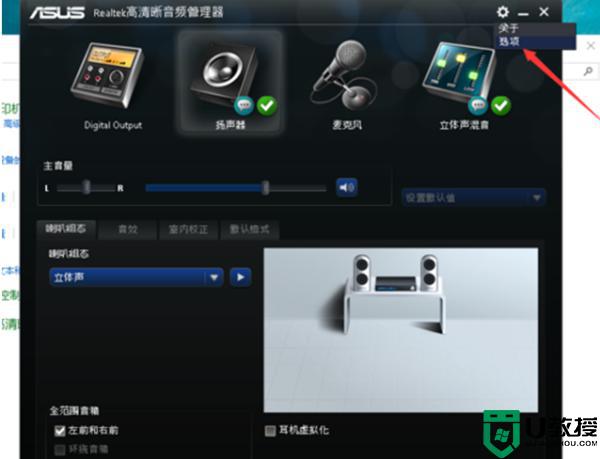win10前面板耳机插孔无反应怎么办 电脑前置插孔没声音怎么解决
时间:2023-04-13作者:huige
最近很多用户在使用win10电脑系统时,发现耳机插入电脑面板上的耳机插孔后,仍然检测不到耳机,也没有声音出来。那么如何解决电脑前置插孔没有声音的问题呢?今天,边肖针对这个问题,给大家带来了相应的解决方案。有需要的用户赶紧看看。
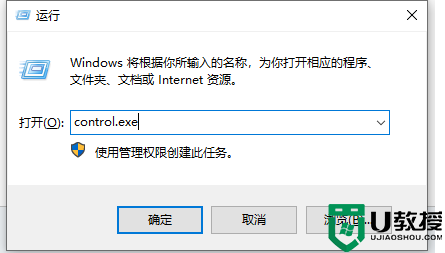
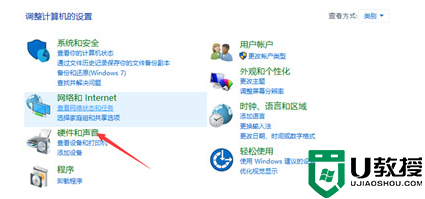
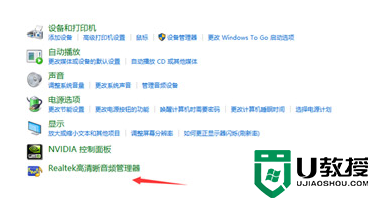
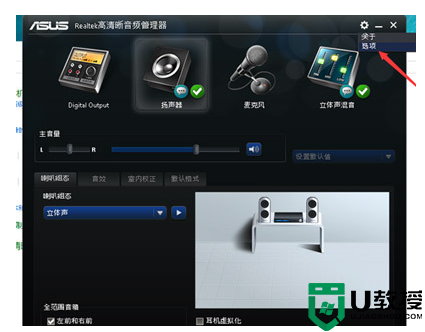
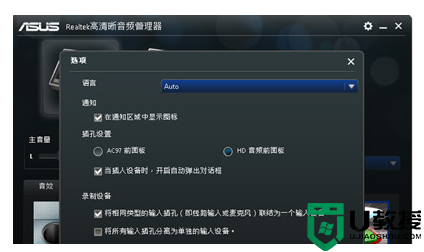
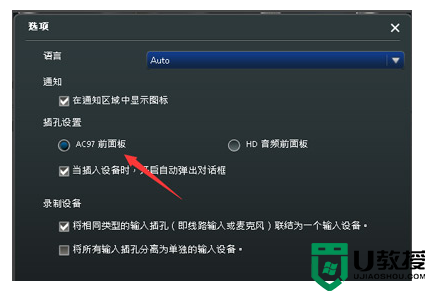
win10前面板上的耳机孔没有反应怎么办?
方法一,
1.直接按键盘上的“win+R”键快速打开运行菜单,然后输入“control.exe”打开控制面板。
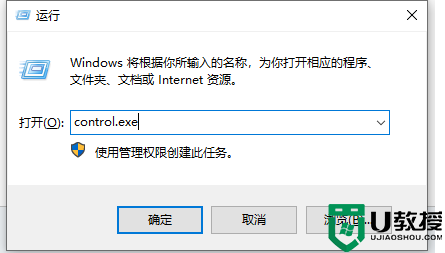
2.在控制面板中,单击打开“硬件和声音”选项:
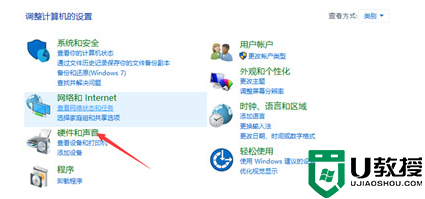
3.在“硬件和声音”界面中,单击“Realtek HD Audio Manager”选项:
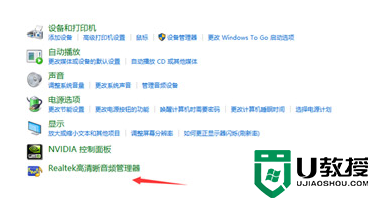
4.在Realtek高清音频管理器界面,点击设置图标弹出菜单栏,我们选择“选项”:
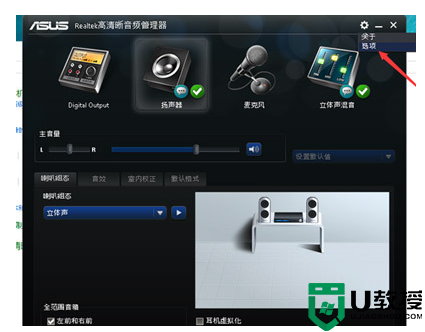
5.这时,弹出选项对话框:
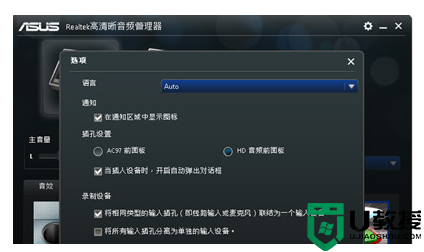
6.在插孔设置单选框中选择AC97前面板,并确认:
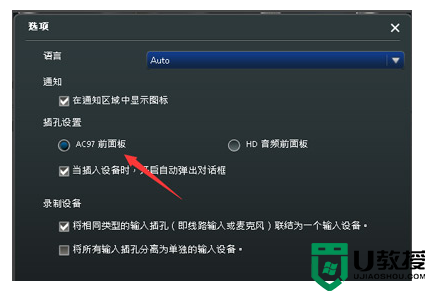
7.通过以上设置,可以让机箱前面的插孔有声音。用耳机等设备测试前面板上的插孔是否有声音。